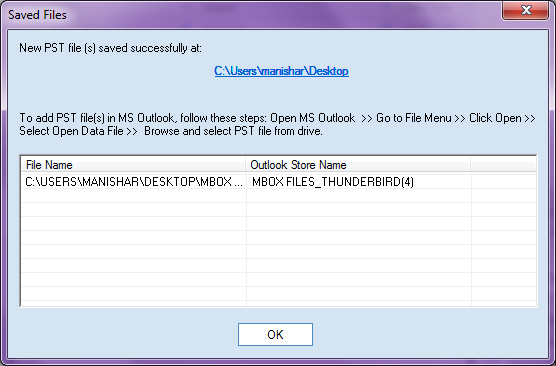Converteer MBOX-e-mails van 20 e-mailclients naar Outlook.
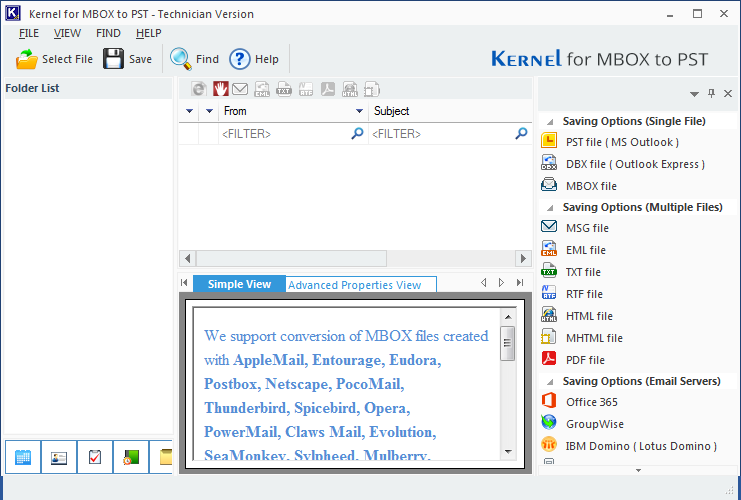
Om de migratie van MBOX naar Outlook te starten, selecteert u het/de MBOX-bestand(en) of voegt u de map met MBOX-bestanden toe.
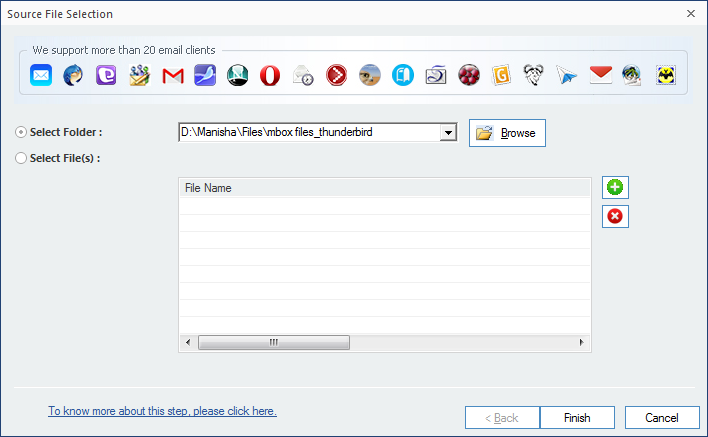
Om een voorbeeld van een MBOX-item te bekijken, selecteert u een mailboxmap en selecteert u vervolgens het item.
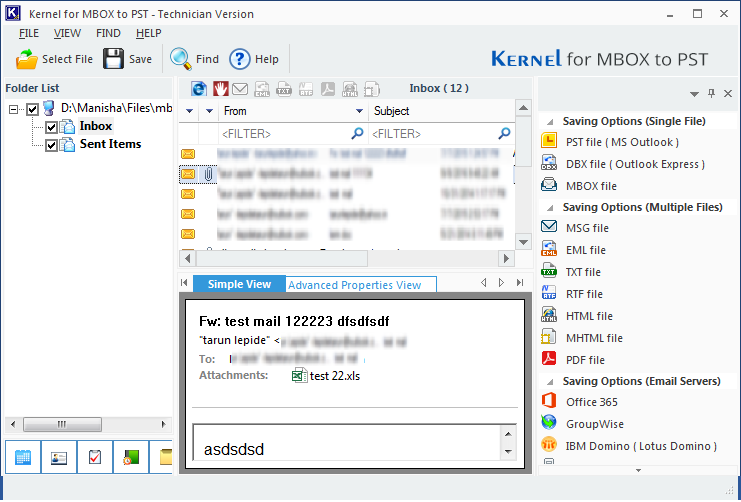
Selecteer de bestemming waarnaar MBOX-gegevens moeten worden gemigreerd.
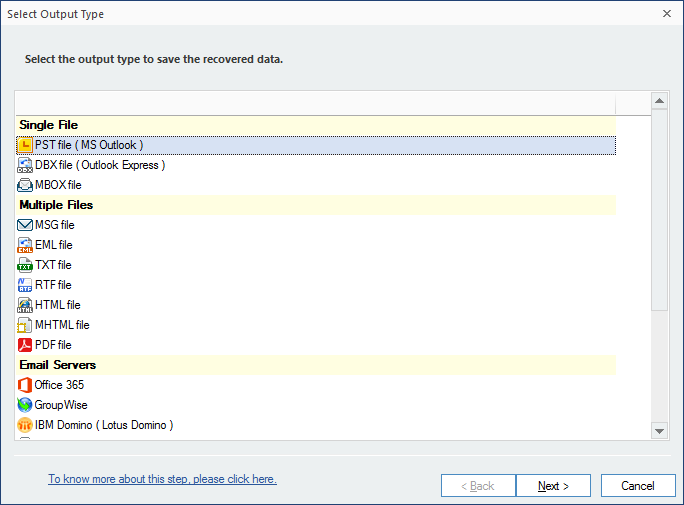
Om een selectieve migratie uit te voeren, filtert u de MBOX-gegevens op verschillende criteria.
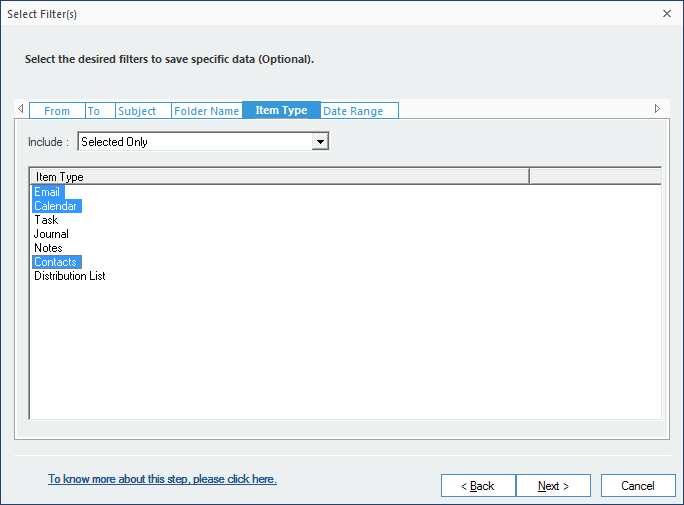
Geef een datumbereik op om MBOX-gegevens binnen dat bereik te migreren.
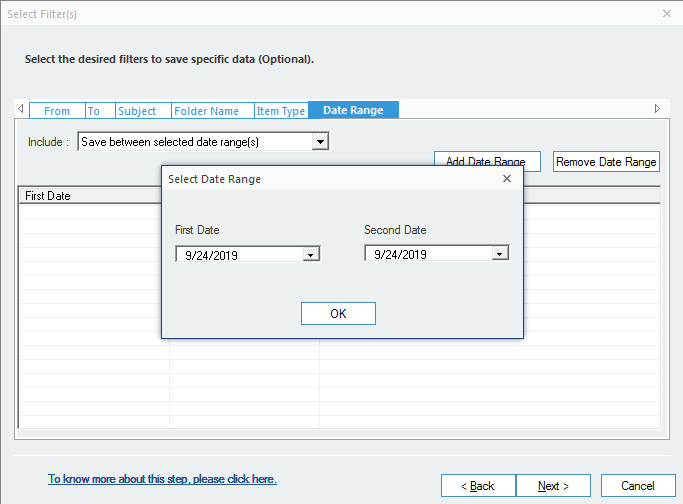
Gebruik de PST-splitsingsoptie om de gegevens in meerdere PST-bestanden op te slaan.
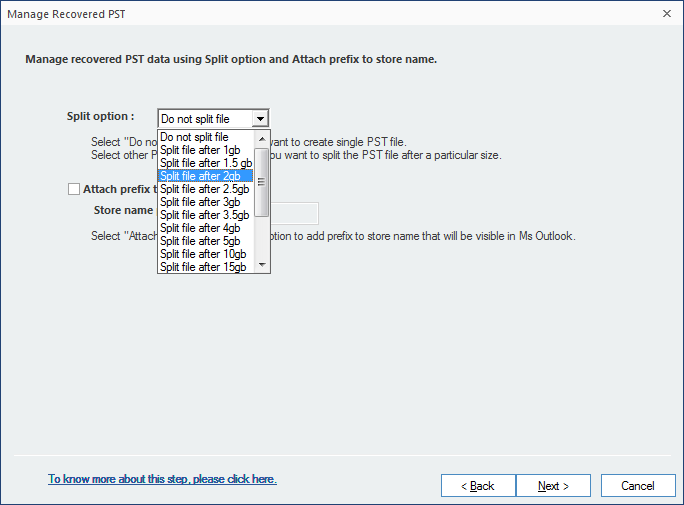
Zorg voor een geschikte bestemming.
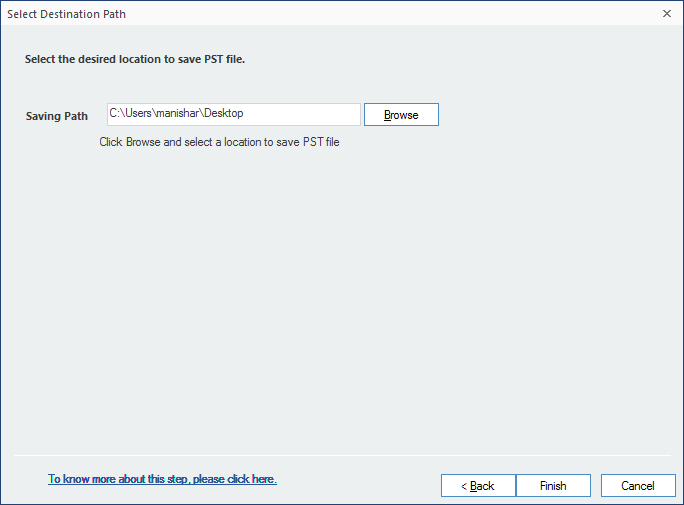
Besparingsproces gaande.
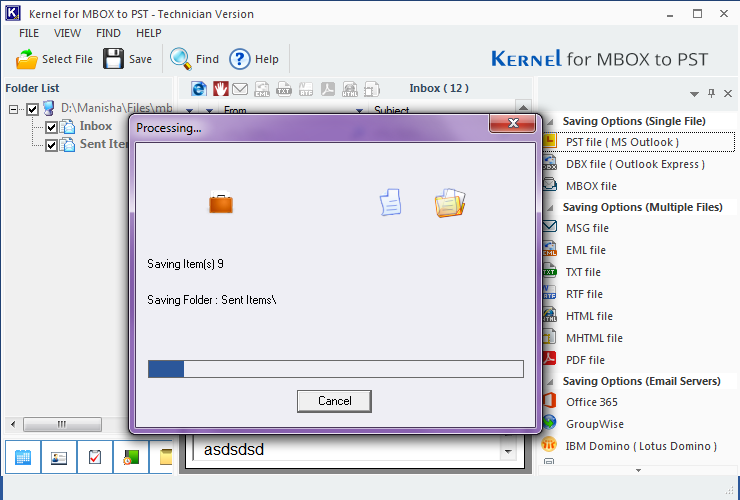
Bestanden opgeslagen.